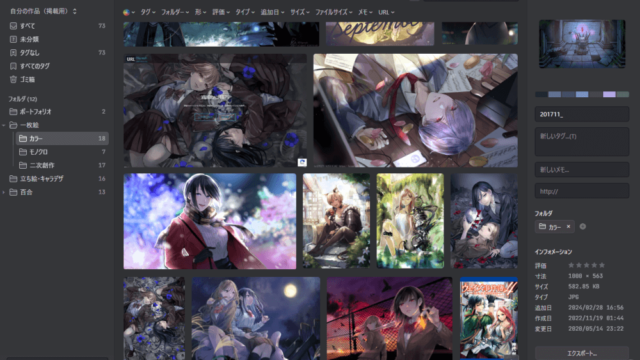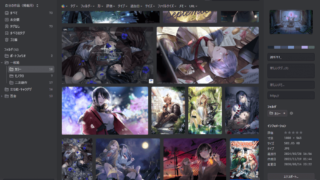こんにちは、イラストレーター・マンガ家のキスガエ(@kisugae)です。
今回は、私が絵を描く際に使っている左手デバイスと、クリエイターによく使われている定番の左手デバイスの紹介をしたいと思います。
TABMATEの設定
私はクリスタ公式が出している『CLIP STUDIO TABMATE』という左手デバイスを使っています。
TABMATEは計4種類のセットを作ることができ、ロゴのボタンを押す度に切り替わります。
私の場合は、イラスト用とマンガ用の2つのセットを作って使用しています。
イラスト用
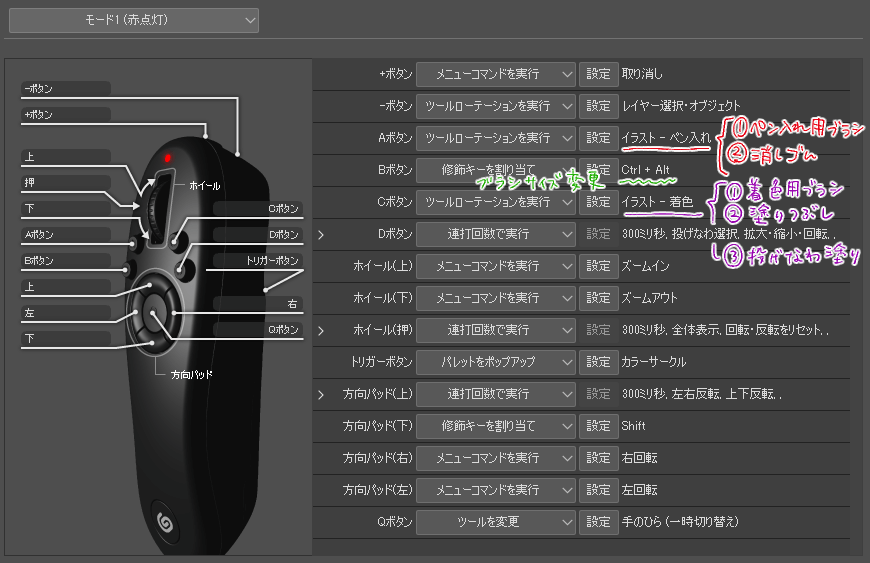
AボタンやCボタンに割り振られているツールローテーションとは、ボタンを押す度に①→②→①…と切り替わるものです。
マンガ用
マンガ用も基本的にはイラストと一緒です。
画像で補足している部分のみマンガ用にカスタマイズしています。
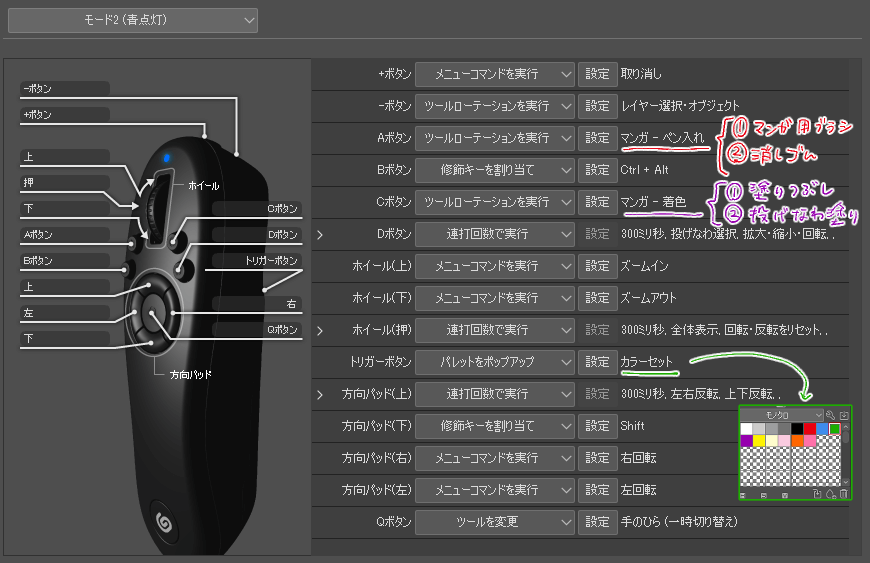
感じたメリット&デメリット

私が買った当時は、3,500円という手ごろな価格で購入できました。
その金額で左手デバイスが買えるのも魅力のひとつでしたが、性能アップや物価高騰により現在発売されているTABMATEの金額は大幅にあがっています。
しかし2024年3月から発売されたTABMATE2はなんとiPadで使用できます!
ずっと求められていたiPadでの使用がついに実現しましたので、気になっていたという方は導入してみてはいかかでしょうか?(機能向上もしています。詳しくは下記の記事をご覧ください。)
よく使われている左手デバイス
私の肌感覚になりますが、クリエイターさんで使っている人が多いと思われる定番の左手デバイスを紹介します。
購入の際の参考になれば幸いです。
CLIP STUDIO TABMATE(電池式/Bluetooth)
私も使っているデバイスです。
軽くて握りやすく、好きな場所に手を置けるので疲れにくいです。
キーの設定もクリスタ画面からできるので、とても簡単です。
8bit ZERO2(充電式/Bluetooth)
お手頃価格で購入できるデバイスです。
手に持ちやすい小さなサイズです。
クリエイターさんによっては2個買って、充電中はもう1つの方を使うという人もいます。
iClever テンキー(充電式/Bluetooth)
iPadユーザーに多いイメージです。
机の上に置いて、ポチポチ押したい人にオススメのデバイスです。
下のポストのように、ボタンにアイコンのシールを貼るとさらに使いやすくなります。
左手デバイス用のツールシールを作ったのでもし使う方がいらっしゃればどうぞ…😅クリスタ用です。 pic.twitter.com/FUQzkotmJC
— 下浮イズイ (@izui_shimouki) November 4, 2020
Razer Tartarus Pro(USB給電/有線)
テンキーもダイヤルも欲しい!そんな方にはこちら。
値段は高めではありますが、割り当てられるショートカットの数はかなり多いです。
旧型のV2であれば、さほど性能も変わらずに安く購入できます。
TourBox Elite(USB給電・電池どちらも対応/有線・Bluetoothどちらも対応)
金額は高めですが、ダイヤルの量と割り当てられるショートカットの量が多く便利なデバイスです。
ブラシのサイズやブラシの不透明度、ズームなどでダイヤルが使えると便利なので助かります。
重量はそこそこありますがその分、机の上に安定して置くことができます。
TourBoxは、EliteとNeoとLiteの3種類がでています。
詳しい違いを知りたい方は、以下のサイトを参考にしてみてください。
Switch Joy-Con(充電式・Bluetooth)
少し変わり種ですが、Switchのコントローラーを左手デバイスとして使っている人もいます。
すでに手元にある人は、PCで設定すればすぐに使うことができます。
設定の仕方は以下の記事を参考にしてみてください。
おわり
左手デバイスは、作業効率アップの道具として大変便利です。
今回紹介したもの以外でも、たくさんの種類の左手デバイスがあります。
そもそもプロとして活躍するイラストレーターさんの中でも、左手デバイスを使っていない人(タブレットについているボタンのみや、キーボードの一つ一つにショートカットを割りあてているなど様々)もたくさんいます。
みなさんも自分にあったスタイルを探してみてくださいね。
それでは、最後まで読んでいただきありがとうございました。
◼️お仕事募集中!
メイキング・テクニック講座・イラスト講義などの仕事も受け付けています。
専門学校の講師や特別講義などの経験、オンラインでの環境も整っていますので、安心してご相談ください。